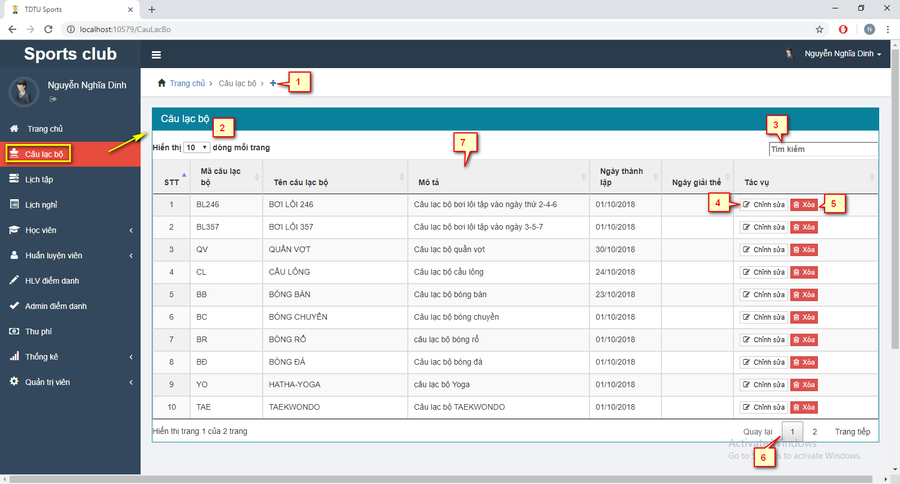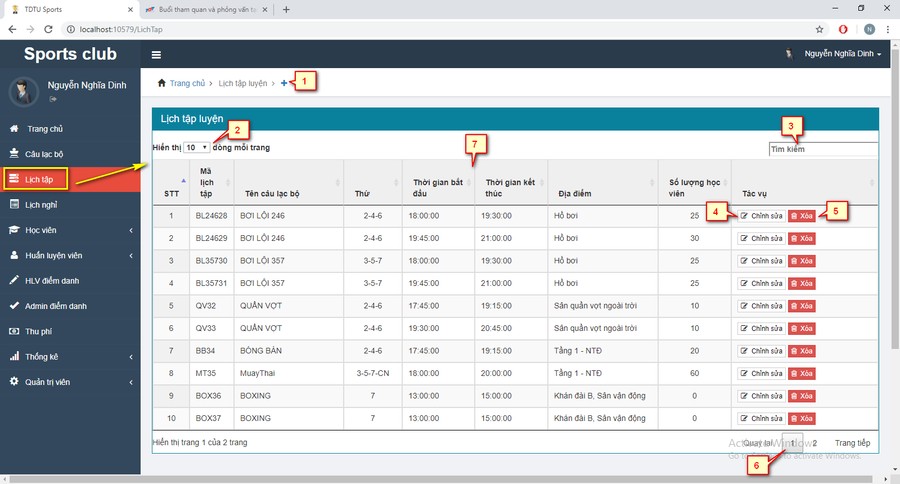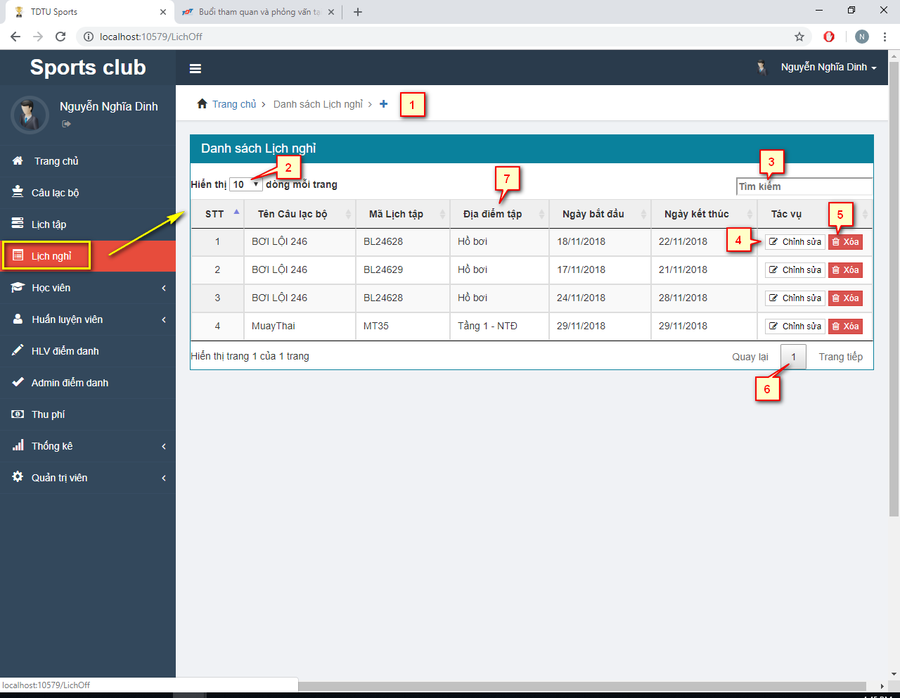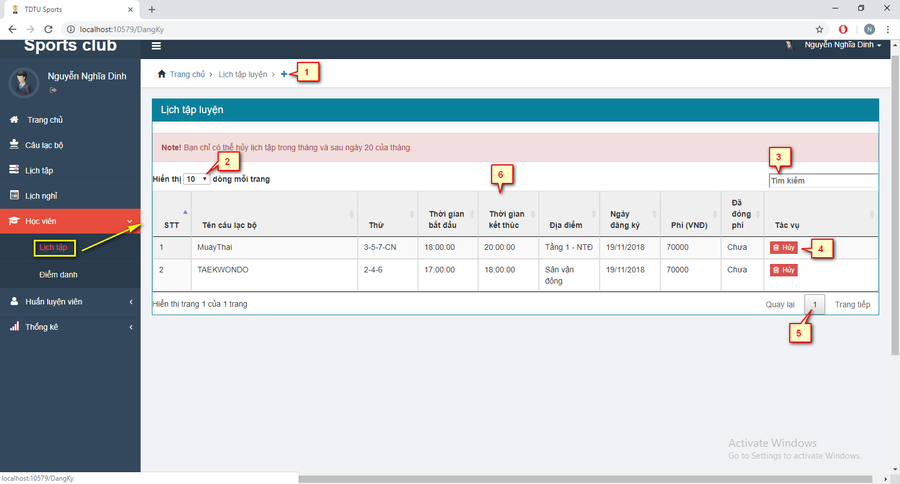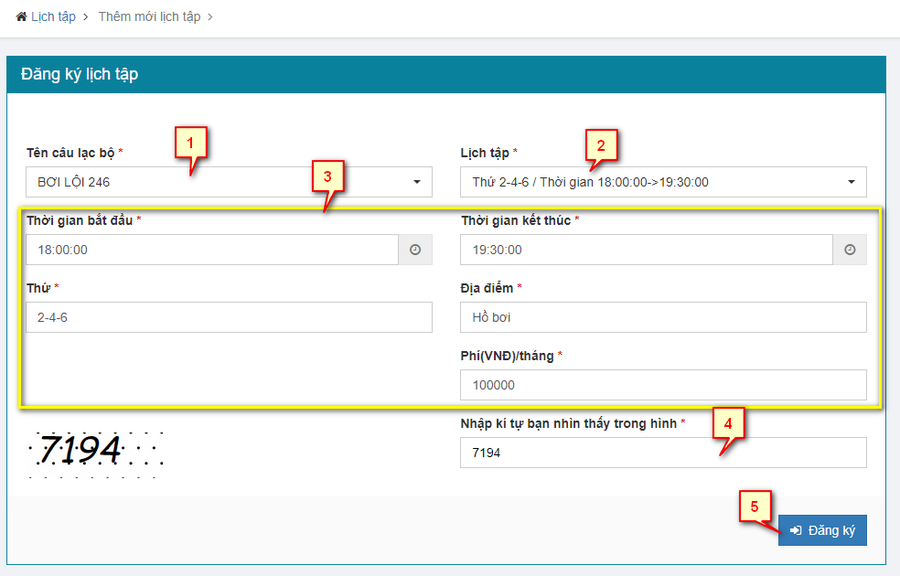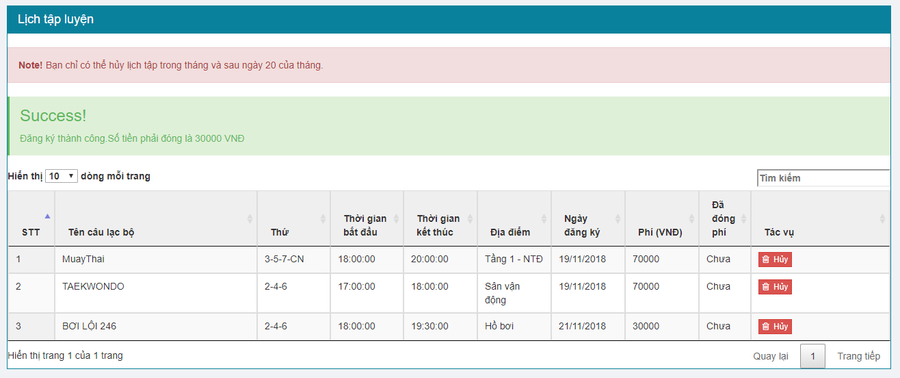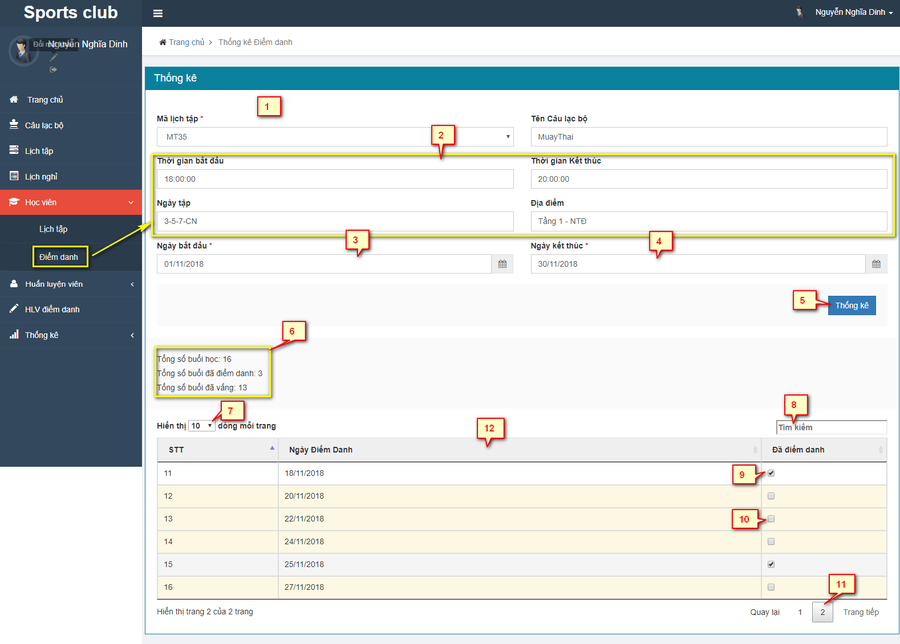Hướng dẫn sử dụng cho Học viên
Đây là hướng dẫn cho Học viên.
Các chức năng cho phép của 1 Học viên được mô tả trong phần MỤC LỤC
Câu lạc bộ
Trang này chỉ cho phép Học viên xem được các CLB đã có trong hệ thống được tạo bởi admin
- Giải thích cho hình trên
- Nút tạo mới 1 CLB chưa có trong hệ thống ( Đối với Học viên thì không hiển thị nút này )
- Chức năng hiển thị số dòng tối đa trong 1 trang
- Ô tìm kiếm: có thể tìm kiếm theo Mã câu lạc bộ, Tên câu lạc bộ, Mô tả, Ngày thành lập hoặc Ngày giải thể
- Nút xem thông tin chi tiết CLB được chọn để chỉnh sữa thông tin khi cần update ( Đối với Học viên thì không hiển thị nút này )
- Nút xóa thông tin của CLB được chọn ( Đối với Học viên thì không hiển thị nút này )
- Hiển thị trang hiện tại và tổng số trang của danh sách hiển thị
- Danh sách hiển thị các CLB đã có trong hệ thống
Lịch tập
Trang này chỉ cho phép Học viên xem được các Lịch tập đã có trong hệ thống được tạo bởi admin
- Giải thích cho hình trên
- Nút tạo mới 1 Lịch tập chưa có trong hệ thống ( Đối với Học viên thì không hiển thị nút này )
- Chức năng hiển thị số dòng tối đa trong 1 trang
- Ô tìm kiếm: có thể tìm kiếm theo Mã lịch tập, Tên CLB, Thứ, Thời gian bắt đầu, Thời gian kết thúc, Địa điểm hoặc
- Nút xem thông tin chi tiết Lịch tập được chọn để chỉnh sữa thông tin khi cần update ( Đối với Học viên thì không hiển thị nút này )
- Nút xóa thông tin của Lịch tậpđược chọn ( Đối với Học viên thì không hiển thị nút này )
- Hiển thị trang hiện tại và tổng số trang của danh sách hiển thị
- Danh sách hiển thị các Lịch tập đã có trong hệ thống
Lịch nghỉ
Trang này chỉ cho phép Học viên xem được các lịch nghỉ đã tạo được tạo bởi admin
- Giải thích cho hình trên
- Nút tạo mới lịch nghỉ chưa có trong hệ thống ( Đối với Học viên thì không hiển thị nút này )
- Chức năng hiển thị số dòng tối đa trong 1 trang
- Ô tìm kiếm: có thể tìm kiếm theo Mã lịch tập, Tên CLB, Thứ, Ngày bắt đầu, Ngày kết thúc hoặc Địa điểm tập
- Nút xem thông tin chi tiết Lịch nghỉ được chọn để chỉnh sữa thông tin khi cần update ( Đối với Học viên thì không hiển thị nút này )
- Nút xóa thông tin của lịch nghỉ được chọn ( Đối với Học viên thì không hiển thị nút này )
- Hiển thị trang hiện tại và tổng số trang của danh sách hiển thị
- Danh sách hiển thị các Lịch nghỉ đã có trong hệ thống
Học viên
Lịch tập
Chức năng này cho phép Học viên các môn thể thao mà mình thích và quản lý danh sách các môn đã đăng ký trước đó
- Giải thích cho hình trên
- Nút đăng ký lịch tập của 1 CLB
- Chức năng hiển thị số dòng tối đa của danh sách
- Ô tìm kiếm: Có thể tìm kiếm theo Tên CLB, Thứ, TG bắt đầu, TG kết thúc, Địa điểm, Ngày đăng ký, Phí hoặc trạng thái đóng phí
- Nút xử lý hủy lịch tập
- Hiển thị trang hiện tại và tổng số trang của danh sách hiển thị
- Danh sách hiển thị các CLB theo mã lịch tập đã đăng ký
- Demo hướng dẫn đăng ký lịch tập cho Học viên: nhập tương tự như hình và nhấn nút đăng ký
- Giải thích cho hình trên
- Ô chọn CLB muốn tham gia
- Khung hiện thông tin chi tiết của lịch tập đã chọn
- Ô nhập capcha
- Nút xử lý đăng ký CLB
Lưu ý: Các field có dấu * là bắt buộc nhập
Sau khi đăng ký thành công thì nó sẽ thông báo ra ngoài danh sách và thông báo số tiền cần đóng
Lưu ý: Không được đăng ký các lịch bị trùng nhau
Điểm danh
Chức năng này cho phép Học viên xem kết quả điểm danh trong quá trình học
- Giải thích cho hình trên
- Ô chọn CLB muốn xem kết quả điểm danh
- Khung hiện thông tin chi tiết của lịch tập đã chọn
- Ô chọn ngày bắt đầu xem điểm danh
- Ô chọn ngày kết thúc xem điểm danh
- Nút xử lý thống kê điểm danh
- Khung hiển thị tổng cộng số buổi tham gia và buổi vắng
- Chức năng hiển thị tối đa bao nhiêu dòng của danh sách kết quả điểm danh
- Ô nhập nội dung tìm kiếm
- Ô tick: hôm đó có điểm danh
- Ô không tick: Hôm đấy vắng
- Hiển thị trang hiện tại và tổng số trang của danh sách hiển thị
- Danh sách tất cả các ngày đi học bao gồm điểm danh và chưa điểm danh
- Demo: chọn nội dung tương tự như hình và nhấn nút thống kê